Файлы XPS (XML Paper Specification) являются конкурентом PDF-файлов Adobe от Microsoft. Возможно, этот формат не так популярен, как PDF, но вам будет полезно узнать кое-что о XPS и о том, как они работают.
Поскольку формат XPS сохраняет макет электронных документов до мельчайших деталей, будь то печать, редактирование или просто просмотр, использование правильного инструмента очень важно.
В то время как Adobe позволяет настраивать документы PDF независимо от своего программного обеспечения, когда речь идет о программе для работы с документами XPS, все обстоит несколько иначе.
Как открыть файлы XPS в Windows 10?
В этой статье мы покажем вам, как работать с файлами XPS в Windows 10 с помощью двух разных методов. Первый способ, очевидно, связан с Adobe.
Хотя программа не поддерживает открытие файлов XPS, она предлагает удобную функцию, позволяющую с легкостью конвертировать первые в более удобоваримый формат.
1. Как конвертировать XPS в PDF с помощью Adobe Acrobat DC Pro
Файлы XPS — это один из многих форматов, поддерживаемых для прямого преобразования файлов в Adobe Acrobat DC Pro. Просто используйте этот путь для преобразования документов XPS в полностью редактируемые PDF-файлы: Файл > Создать PDF > Из файла.
Даже если эта опция отключена по умолчанию, вы все равно можете создать ключ реестра на своем компьютере с Windows 10, который позволит вам конвертировать файлы XPS в PDF.
Просто откройте редактор реестра. Обязательно щелкните правой кнопкой мыши и выберите пункт "Запуск от имени администратора". Затем введите следующую команду: HKEY_LOCAL_MACHINE\SOFTWARE\Wow6432Node\Adobe\Adobe Acrobat\DC\Feature\State
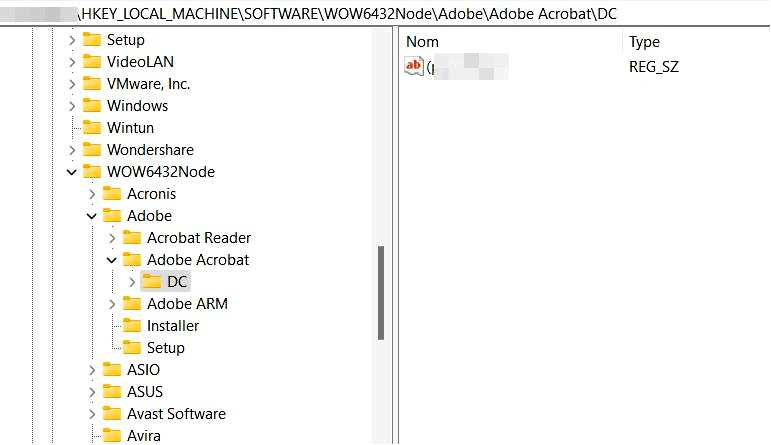
Наконец, закройте редактор реестра, и все готово.
2. Как открыть файл XPS с помощью XPS Viewer
Раньше XPS Viewer был приложением Microsoft по умолчанию для открытия и управления файлами XPS, и он предлагал некоторые базовые функции, такие как чтение файлов XPS, масштабирование, печать, поиск и т.д.
Вы можете использовать его и сейчас для открытия файлов XPS, но для этого вам нужно вручную загрузить и установить его.
1. Нажмите кнопку клавиша Windows и введите Настройки. Нажмите на результат.
2. Выберите Приложения из списка опций.
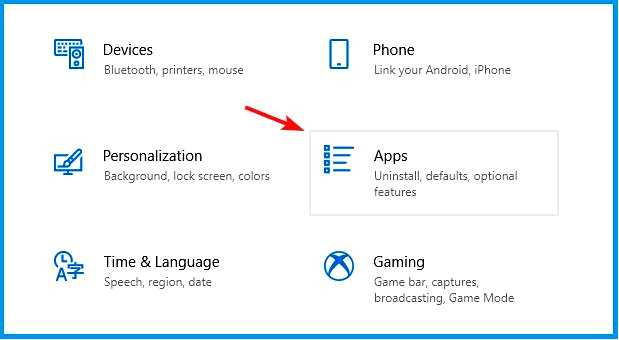
3. Нажмите на Дополнительная функцияs.
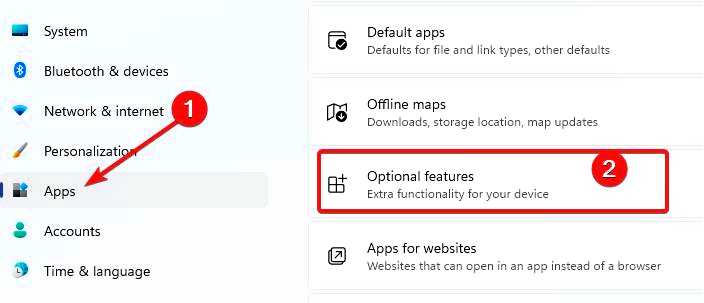
4. Выберите Добавить функцию.
5. Выберите XPS Viewer из списка. Чтобы найти его, можно воспользоваться строкой поиска.
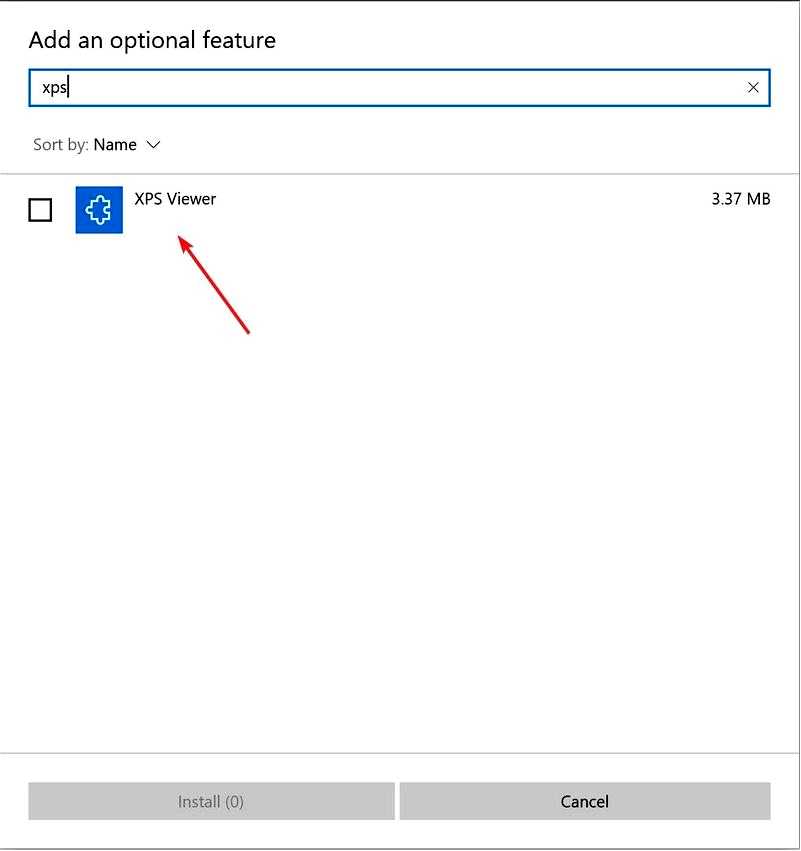
6. Нажмите на Установить кнопка.
7. После завершения установки откройте файл XPS. Он автоматически откроется в программе XPS Viewer.
Microsoft изменила способ получения программы XPS Viewer. В Windows 10 версии 1709 и более ранних версиях приложение входило в установочный образ, но теперь это не так.
Таким образом, вам потребуется установить/переустановить XPS Viewer в следующих случаях:
Если вы устанавливаете Windows 10, версия 1803, на новое устройство Установите Windows 10 как чистую установку Если у вас была программа XPS Viewer в Windows 10, версия 1709, но вы вручную удалили ее перед обновлением
Самый быстрый способ — из Приложения и функции в приложении "Настройки" или через "Функции по требованию".
Вот так, это самые распространенные методы просмотра файлов XPS. Какое программное обеспечение вы используете для работы?
Поделитесь своим опытом с остальными членами сообщества Windows в разделе комментариев ниже.
